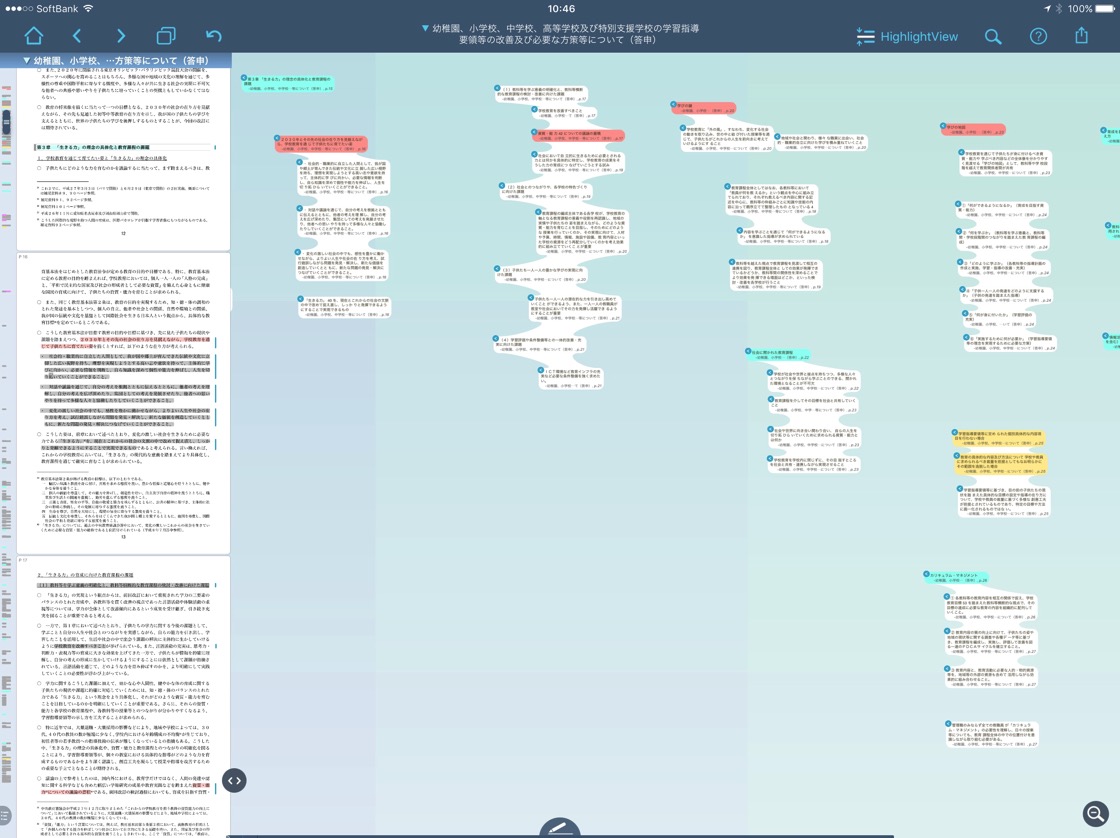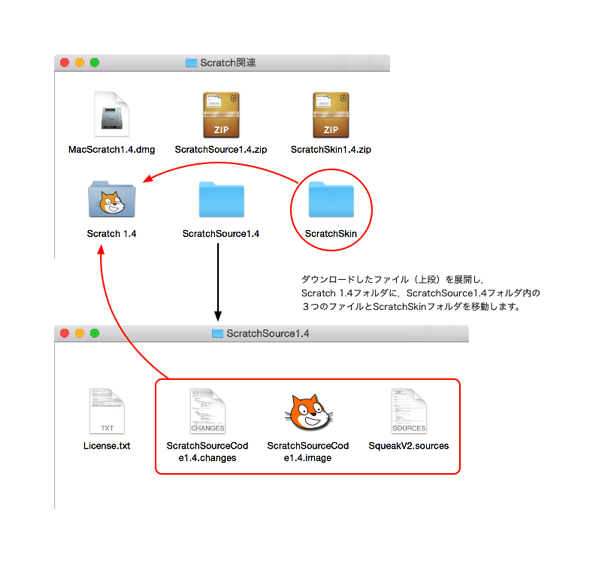Apple社製ワープロアプリ「Pages」がバージョンアップしていました。
同時にタブレット端末「iPad」の新型も登場し,すべてのモデルがApple Pencilに対応するという基準性能の底上げが行なわれました。どちらかといえば,その廉価版iPadに話題が集中しています。
しかし,ここではPagesに注目したいと思います。
Pagesは,Apple社製マシン向けのワープロアプリで,MacとiPhoneとiPadで動作します。また,iCloudサービスとしても構築されているので,アプリで作成した文書をネット上に保存し、Webブラウザから開いて編集することもできます。
同じPagesといっても,Mac版,iOS版,iCloud版には動作する環境の制約上,違いがあります。
iPhoneとiPadで動作するiOS版は,単純な文書作成やテンプレートに則った編集作業に限れば十分な性能を持っていますが,とはいえ,パソコン用のMac版と比べると機能の制約がありました。
その最たる制約は「スタイル」の作成や更新ができないこと。
「スタイル」というのは,文字に対する装飾や書式情報などの設定をあらかじめ登録しておいて,選択すれば一発で見た目を設定変更できるという機能です。
従来までのiOS版では,登録されているスタイルを利用することはできましたが,新たな設定を登録することはiOS版でできませんでした。
しかし,ようやく今回のバージョンアップでこの機能が実装されました!
Pagesの新機能説明に「• 段落スタイルや文字スタイルの作成、編集ができます。」と書かれているのがそれです。
それ以外にもたくさんの機能追加がなされていますが,スタイルの作成と編集ができるようになって,ようやく一人前のワードプロセッサに近づいたところです。
個人的にはegword Universal 2のiOS版が登場してiPad上で縦書き日本語ワープロが使えるようになれば理想的な環境だと考えていますが,一般的な横書き文書作成であればPagesでも十分だと考えています。
—
というわけで,iPad上で完結するのを目指して学会用の原稿作成に使うテンプレートをPagesに移植してみました。
字体はもちろんヒラギノフォントなので,MSフォントにこだわる方はスルーして下さい。
日本教育工学会(JSET)論文&発表原稿テンプレート for Pages
http://www.con3.com/files/jset_templates_for_Pages.zip
日本教育メディア学会(JAEMS)論文&研究会論集原稿テンプレート for Pages
http://www.con3.com/files/jaems_templates_for_Pages.zip
改良案などあれば,Twitterなどでフィードバックいただければと思います。